perf を使ったプログラムとカーネルの解析方法を学ぶ
Overview
便利そうだとは思いながら、使っていなかったツールの一つとして perf がある。 今回は perf の最低限の使い方を学ぶ。
Goal
- 適当なアプリケーションを perf で解析する
- flamegraph にすることができるらしいのでやってみたい
- GUI で使えそうなものがあったら調べる
Preparation
perf 関連
必要なパッケージをインストールする。 perf だけで良ければこれでインストールできる。
sudo pacman -S perf
arch だと linux-tools のグループの中に色々入っているのでこれで入れても良さそう。
% paru -Sg linux-tools
linux-tools bootconfig
linux-tools bpf
linux-tools cgroup_event_listener
linux-tools cpupower
linux-tools hyperv
linux-tools perf
linux-tools tmon
linux-tools turbostat
linux-tools usbip
linux-tools x86_energy_perf_policy
flamegraph を作成する上で必要なパッケージもインストールする (AUR にある)。
paru -S flamegraph
perf でカーネルの解析をするためには perf_event_paranoid というカーネルパラメータを変更する必要がある。 これはカーネルのパフォーマンスイベントを取得するためのパラメータでデフォルトでは 2 になっているが、それだとカーネルのイベントを取得できないので -1 に変更する。
FYI: https://www.kernel.org/doc/html/latest/admin-guide/perf-security.html#unprivileged-users
cat /proc/sys/kernel/perf_event_paranoid
echo -1 | sudo tee /proc/sys/kernel/perf_event_paranoid
fio
今回は I/O のベンチマークを取るためのツールである fio をテスト用のアプリケーションとして使用する。
sudo pacman -S fio
fio の使い方を調べていて、ioengine という設定項目があることがわかった。 せっかくなのでこの ioengine を色々と変えたときにどのような挙動の違いがあるかを perf で解析してみる。
ちなみに、fio の man を見ると設定できる ioengine はかなり色々あることがわかる。
特にこだわりはないが、今回は libaio, sync, mmap で試してみる。
Memo about perf
perf statで実行時間や CPU の使用率などを表示する- 試しに pwd を実行したときの結果を以下に示す
-
% perf stat pwd
/home/mori/workspace/perf
Performance counter stats for 'pwd':
1.83 msec task-clock:u # 0.161 CPUs utilized
0 context-switches:u # 0.000 /sec
0 cpu-migrations:u # 0.000 /sec
67 page-faults:u # 36.526 K/sec
317,835 cycles:u # 0.173 GHz
232,109 instructions:u # 0.73 insn per cycle
52,250 branches:u # 28.485 M/sec
3,235 branch-misses:u # 6.19% of all branches
0.011358294 seconds time elapsed
0.000000000 seconds user
0.003322000 seconds sys - branch-misses は投機実行の失敗のことを指しているらしい
- context-switches はスケジューラが切り替えた回数のことではないらしい
- sleep コマンドでも、pthread を使ったプログラムでも、0 になった
perf benchはいくつかのベンチマークツールを提供している-
% perf bench
Usage:
perf bench [<common options>] <collection> <benchmark> [<options>]
# List of all available benchmark collections:
sched: Scheduler and IPC benchmarks
syscall: System call benchmarks
mem: Memory access benchmarks
numa: NUMA scheduling and MM benchmarks
futex: Futex stressing benchmarks
epoll: Epoll stressing benchmarks
internals: Perf-internals benchmarks
breakpoint: Breakpoint benchmarks
uprobe: uprobe benchmarks
all: All benchmarks
-
- プログラムの詳細な分析には
perf recordを使い、結果を表示するにはperf reportを使うperf recordを実行すると perf.data というファイルに結果が保存される(-o オプションで変更可能)- -e オプションでイベントを指定することができ、指定できるイベントは
perf listで確認できる - -g オプションをつけると call graph を取得することができ、後で使う flamegraph を作成するためには必要
perf reportで -i オプションをつけて record で取得した perf.data を指定すると結果を表示することができる
perf topはリアルタイムのperf reportのようなものperf scriptはperf recoedの結果をスクリプトとして出力する- タイムスタンプとイベントの名前とイベントの詳細が出力される
- flamegraph はこれをもとに作成される
perf annotateでアセンブリコードにアノテーションを付けるperf diffは perf.data を比較するために使用する- パフォーマンス改善を行ったときに効果を検証するために使用できる
perf kvmは KVM に関するプロファイルを取得するために使用するperf kvm --guest recordでゲストマシンのプロファイルを取得できるらしいが、少し試したところうまくできなかったのでまた後で調べる
Example
実際に fio に対して perf を使用してみる。
スクリプトや作成した flamegraph は Forest0923/perf-flamegraph-test に上げたが、以下にも簡単に載せておく。
ioengine を libaio にしたときの perf.data を取得するコマンドは以下のようになった。
perf record -o /tmp/perf_libaio.data -g fio configs/seq_read_libaio.ini
これで得られたパフォーマンスデータを flamegraph にするには以下のようにする。
perf script -i /tmp/perf_libaio.data | stackcollapse-perf.pl | flamegraph.pl > images/perf_libaio.svg
record の際に -g をつけないと call graph を取得できないので注意。
ioengine を libaio, sync, mmap に変えたときの flamegraph は以下のようになった。
libaio:
sync:
mmap:
unknown となっている部分が多いが、fio を自前でビルドしてデバッグ情報をつけるようにすればおそらく解決する。
しっかり調査したい場合はビルドをし直して flamegraph や perf report, perf diff を使ってそれぞれの違いを調べたり改善したときに効果を確認すると良さそう。
Other tools
割と最近知ったツールで hotspot というものがある。 これは perf の結果を GUI で表示するためのツールで、flamegraph にも対応しているらしい。 (arch では aur にあるが、入れてみたところビルドエラーになった)
perf について調べていたときに qiita で紹介されていたツール。 下記コマンドで得られた test.perf をアップロードすると下の画像のように表示される。
perf script -i /tmp/perf_libaio.data -F +pid > test.perf
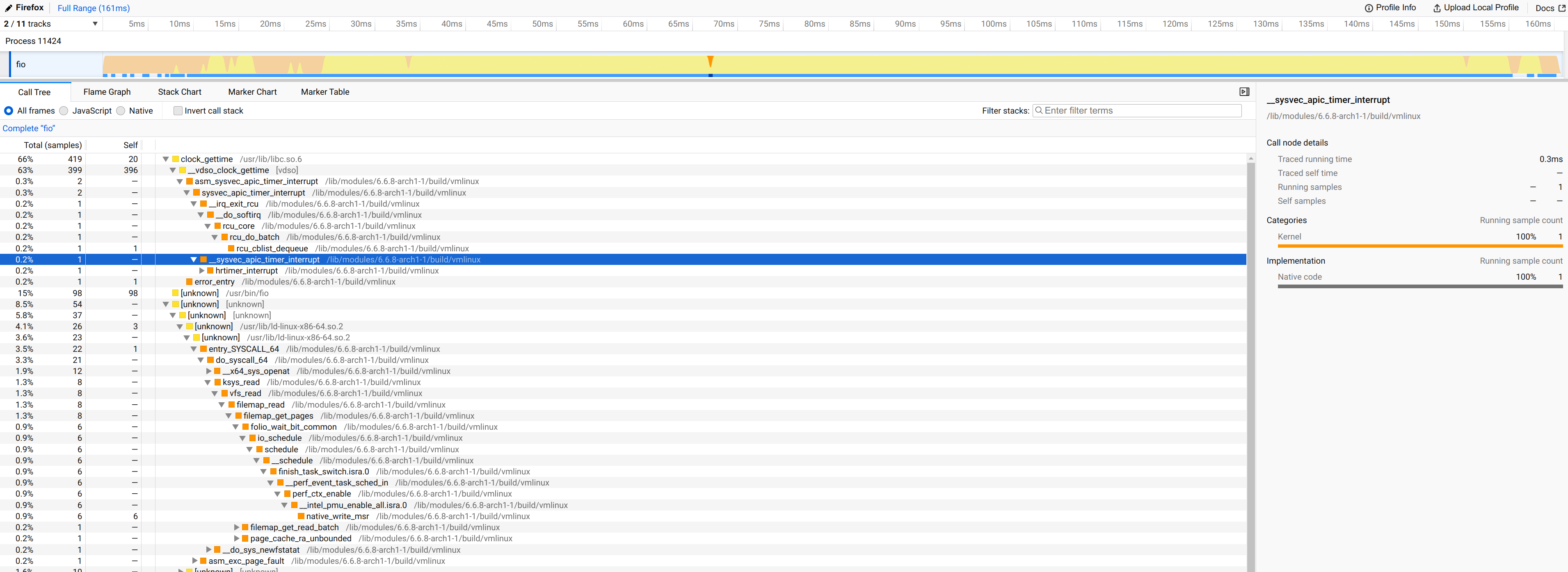
Wrap up
OS アップデートやアプリケーションのアップデートでパフォーマンスに影響が出たときに perf を使ってボトルネックの調査をしたり、改善するためのヒントを得ることができそうなので積極的に使っていきたい。


